PCでGoogleドキュメントをMicrosoft Office形式にエクスポートする方法

Googleドキュメントを使用すると、オンラインで他のユーザーとドキュメントを共同編集できます。ただし、場合によっては、Microsoft Office形式としてコンピューターにダウンロードする必要があります。方法は次のとおりです。
Googleはユーザーに無料のオフィスソフトウェアを提供していますGoogleドキュメントと呼ばれるスイート。 Microsoft Officeに匹敵する基本的なドキュメント作成アプリを提供します。ただし、それほど強力ではなく、Microsoftのソフトウェアスイートのすべてのツールと機能を備えているわけではありません。そのため、Googleドライブ上のこれらのドキュメントをPCまたはMacにエクスポートする必要がある場合があります。
GoogleドキュメントをMicrosoft Office形式にエクスポートする
既にGoogleドキュメントを開いている場合は、 ファイル>ダウンロード形式> Microsoft Word(.docx) ツールバーから。
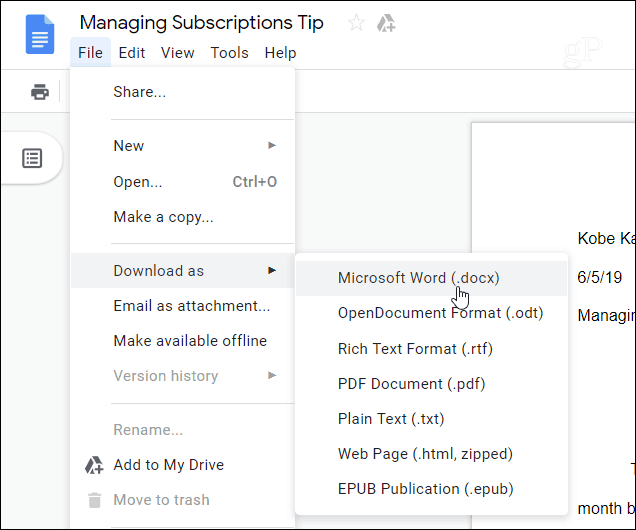
次に、ドキュメントを保存するPC上の場所を参照し、名前を付けて、[保存]ボタンをクリックします。
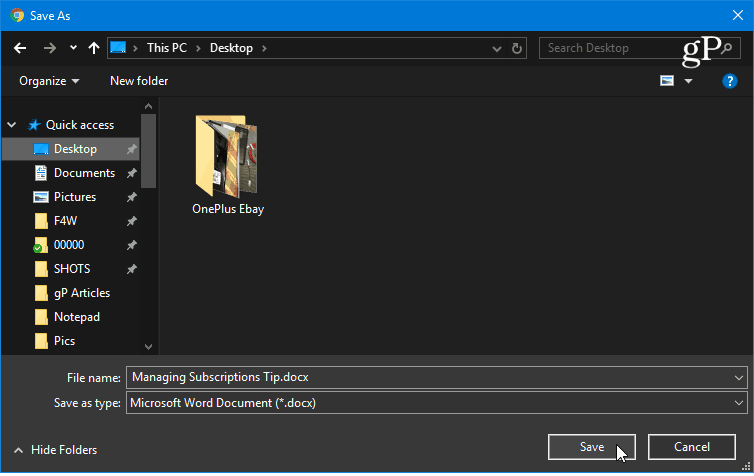
これで、ドキュメントを保存した場所に移動でき、適切なMicrosoft Officeファイル形式で保存されていることがわかります。また、Wordまたは他のOfficeアプリで開くことができます。
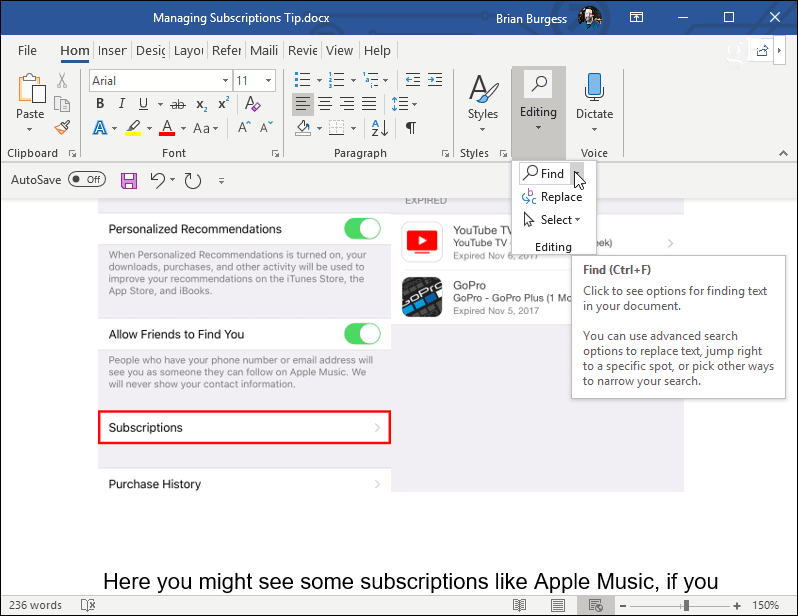
複数のGoogleドキュメントをMicrosoft Officeにエクスポートする
もちろん、一度に複数のドキュメントをエクスポートする必要がある場合があります。そのためには、Googleドライブにログインして、ドキュメントのコレクションを開きます。長押し Ctrl キー(macOSではCmd)と必要なものを強調表示します。次に、右クリックして、メニューから「ダウンロード」を選択します。
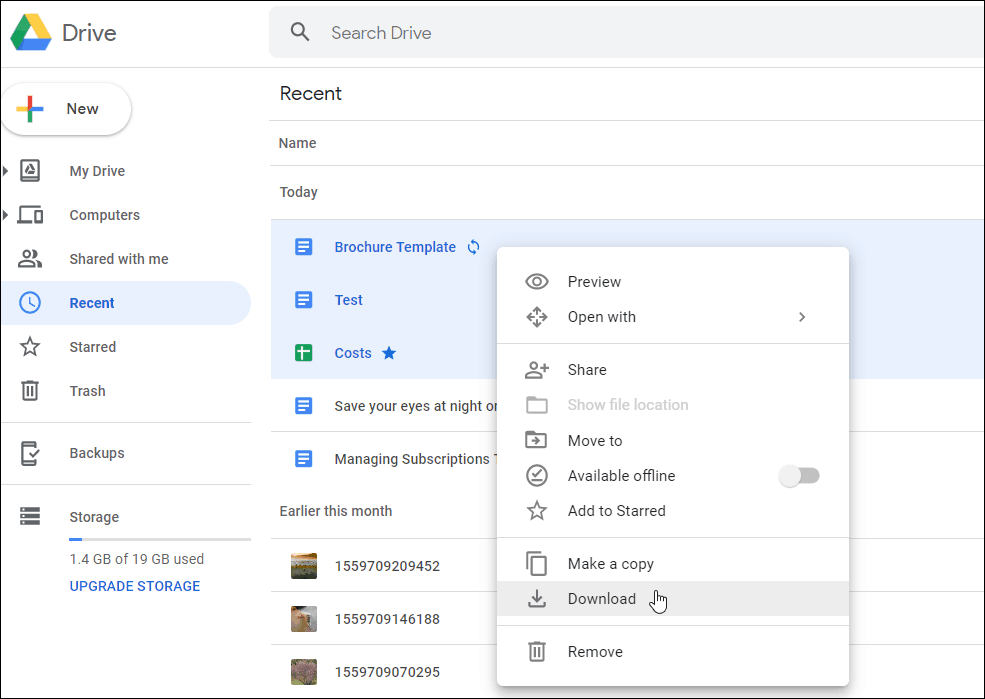
Googleドキュメントは、すべてのドキュメントをZipフォルダーに移動してダウンロードします。所要時間は、サイズと接続速度によって異なることに注意してください。
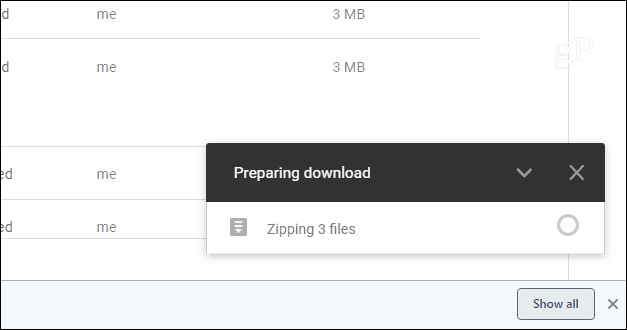
ドキュメントのZipファイルは、適切なMicrosoft Officeファイル形式でコンピューターにダウンロードされます。

たぶん、あなたはすでにGoogleドキュメントで作業していて、より多くの編集機能のためにWordに送信したい。または、複数のドキュメントをエクスポートして、オフラインで作業したり、他の同僚に送信したりする必要がある場合があります。いずれにしても、それらをGoogleからPCまたはMacに移動するのは非常に簡単です。ただし、初めて使用する場合は、Googleドキュメントの使用を開始する方法に関するガイドをご覧ください。










コメントを残す